CapCut: Cum să obțineți șablonul „De ce m-ați dori”.

Aflați cum să utilizați șablonul CapCut Why Would U Like Me pentru a face videoclipurile dvs. să iasă în evidență și a atrage mai multe vizionări.
Eroarea DNS_Probe_Finished_Bad_Config este o eroare standard de conexiune la rețea. Poate apărea atunci când încercați să accesați un anumit site web în browserul web. După cum sugerează și numele, este o eroare DNS . În eroarea DNS_Probe_Finished_Bad_Config, serverul DNS nu poate rezolva numele site-ului web în adresa IP corespunzătoare.
Deci, nu reușiți să accesați site-ul respectiv. Mulți utilizatori susțin că se confruntă cu eroarea DNS_Probe_Finished_Bad_Config în timp ce folosesc browserul Google Chrome, ceea ce nu este adevărat. Browsere precum Mozilla Firefox, Safari și IE etc. se pot confrunta și cu această eroare. Putem spune că această eroare nu este specifică unui site web sau browser.
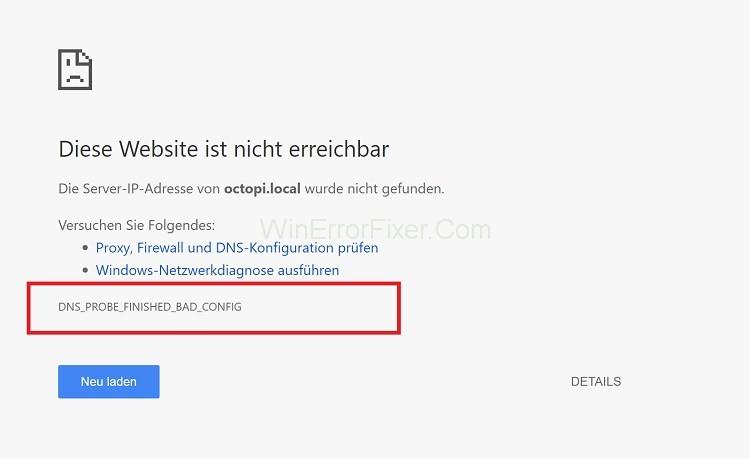
Există un număr de motive în spatele erorii DNS_Probe_Finished_Bad_Config . Modificarea setărilor de rețea este una dintre principalele cauze ale acestei erori. Inaccesibilitatea serverului DNS, firewall, setările de configurare defectuoase pot fi, de asemenea, responsabile pentru eroarea DNS_Probe_Finished_Bad_Config. Când serverul DNS nu este capabil să traducă numele serverelor externe, există eroarea DNS_Probe_Finished_Bad_Config.
Cuprins
Cum să remediați problema DNS_Probe_Finished_Bad_Config
Această eroare pare cu adevărat complicată din numele ei. Dar soluțiile sale nu sunt atât de dificile. Când primiți DNS_Probe_Finished_Bad_Config Error , primul pas este să reporniți routerul.
Nu este nevoie de alți pași. Acum, verificați dacă această eroare se rezolvă sau nu. Dacă nu, atunci aplicați soluțiile date pentru a remedia această problemă:
Soluția 1: utilizați un browser diferit
De multe ori, problema este prezentă chiar în browser. De exemplu, poate că nu puteți accesa un site web numai într-un anumit browser. În această situație, încercați să deschideți site-ul într-un alt browser prezent pe sistemul dumneavoastră.
Dacă se deschide fără nicio eroare, înseamnă că browserul anterior era defect. Așa că nu mai utilizați acel browser până când este actualizat corect.
Soluția 2: ștergeți cookie-urile, memoria cache și fișierele temporare
Fișierele temporare prezente pe sistemul dvs. pot provoca, de asemenea, eroarea DNS_Probe_Finished_Bad_Config. O soluție simplă, în acest caz, este să eliminați cookie-urile, memoria cache și fișierele temporare. Iată pașii pentru același lucru:
Pasul 1: Deschideți Google Chrome .
Pasul 2: apăsați tasta Ctrl+Shift+Del de la tastatură. Verificați toate modulele cookie și elementele din cache prezente pe sistemul dvs.
Pasul 3: Faceți clic pe Ștergeți datele.
Pasul 4: Închideți browserul și deschideți-l din nou. Vedeți dacă eroarea DNS_Probe_Finished_Bad_Config încă există sau nu.
Soluția 3: Configurați manual DNS
Puteți încerca să schimbați serverul DNS. Odată ce vă conectați la internet, ISP-ul dvs. vă atribuie automat un server DNS. Configurarea manuală ajută la rezolvarea problemei DNS_Probe_Finished_Bad_Config. Urmați pașii indicați pentru a configura manual DNS:
Pasul 1: Apăsați tasta Windows + R de la tastatură pentru a invoca caseta de dialog Run .
Pasul 2: Introduceți Panoul de control și faceți clic pe OK.
Pasul 3: După aceasta, vizualizați prin pictograme mici și faceți clic pe Centru de rețea și partajare.
Pasul 4: Faceți clic pe opțiunea Modificare setări adaptor prezentă în panoul din stânga.
Pasul 5: Selectați Conexiune la zonă locală și alegeți opțiunea Proprietăți .
Pasul 6: Navigați la fila Rețea . Selectați opțiunea Internet Protocol Version 4 (TCP/IPv4) și faceți clic pe butonul Proprietăți .
Pasul 7: Alegeți opțiunea Utilizați următoarele adrese de server DNS . Puteți seta serverul DNS preferat ca 8.8.8.8. Setați un server DNS alternativ ca 8.8.4.4.
Pasul 8: bifați opțiunea pentru a valida setările la ieșire.
Pasul 9: Faceți clic pe butonul OK .
Pasul 10: Reporniți sistemul și vedeți dacă problema se rezolvă sau nu. În cazul în care problema persistă, încercați următoarele metode.
Soluția 4: Resetați configurația IP
Uneori, configurația IP poate provoca erori legate de DNS. Deci, resetarea configurației IP este soluția într-un astfel de caz. Pentru a reseta configurația IP, aplicați următorii pași:
Pasul 1: Faceți clic pe butonul Start și deschideți caseta de dialog Run .
Pasul 2: Tastați cmd și apăsați tasta Enter .
Pasul 3: Va fi afișată fereastra de comandă. Tastați următorul set de comenzi:
netsh in tip reset
netsh winsock reset
inconfig/flushdns
ipconfig/renew
Pasul 4: După aceea, reporniți sistemul.
Majoritatea utilizatorilor spun că au rezolvat această eroare după aplicarea acestei metode.
Soluția 5: Actualizați driverele de rețea
Majoritatea utilizatorilor nu se deranjează să actualizeze software-ul în mod regulat. De asemenea, poate provoca erori legate de DNS. De fiecare dată când actualizați software-ul, acestea remediază unele erori. Deci, pentru a rezolva eroarea DNS_Probe_Finished_Bad_Config, puteți încerca să actualizați driverele. Urmați pașii de mai jos:
Pasul 1: În primul rând, apăsați tastele Windows+X .
Pasul 2: Acum, selectați opțiunea Manager dispozitive .
Pasul 3: Faceți clic dreapta pe numele driverului dvs. Alegeți opțiunea Actualizare driver .
Pasul 4: Odată ce driverul este actualizat, reporniți computerul.
Acum deschideți Google Chrome și verificați dacă eroarea mai apare sau nu.
Soluția 6: Dezactivați firewall și programe antivirus
De multe ori, firewall și programe software anti-virus sunt motivele din spatele erorii DNS_Probe_Finished_Bad_Config. Aceștia refuză accesul la anumite site-uri web pe care le consideră suspecte. Dezactivarea firewall-ului și a antivirusului este singura soluție în astfel de cazuri.
Dar această metodă este una riscantă. Pe măsură ce dezactivați firewall-ul și antivirusul, securitatea sistemului dvs. devine slabă. Deci, acum fiți atenți când vizitați site-urile web. Dacă această metodă funcționează pentru dvs., instalați un alt program antivirus pe sistemul dvs. Pentru că, fără aceste protecții, sistemul dumneavoastră se poate confrunta cu mai multe amenințări de securitate.
Soluția 7: Deconectați-vă și reconectați-vă la rețea
Uneori, poate exista o problemă cu un router prezent pe sistemul dumneavoastră. Deconectarea și reconectarea la rețea rezolvă de obicei problema DNS_Probe_Finished_Bad_Config. Pentru a face acest lucru, urmați pașii:
Pasul 1: În primul rând, faceți clic pe pictograma de rețea prezentă în bara de activități.
Pasul 2: Selectați rețeaua conectată și deconectați-o.
Pasul 3: După aceea, opriți routerul pentru ceva timp. După câteva minute, porniți-l.
Pasul 4: Acum, reconectați -vă din nou la rețea .
Dacă problema routerului a fost motivul din spatele acestei erori, atunci aceasta va fi rezolvată. Dacă nu, atunci încercați următoarea metodă.
Citește și:
Concluzie
Eroarea DNS_Probe_Finished_Bad_Config este una cu adevărat frustrantă. Nu puteți accesa nimic pe internet după ce apare eroarea DNS_Probe_Finished_Bad_Config. Această eroare indică configurația DNS proastă a sistemului dvs. Din fericire, eroarea „DNS_Probe_Finished_Bad_Config” poate fi remediată cu ușurință.
Puteți să ștergeți DNS-ul, să vă resetați browserul și să eliminați memoria cache și fișierele temporare. Aici am discutat șapte metode pentru a rezolva această eroare. Rezolvați problema și apoi aplicați soluția în consecință. Sperăm că aceste remedieri vă vor ajuta să rezolvați problema.
Aflați cum să utilizați șablonul CapCut Why Would U Like Me pentru a face videoclipurile dvs. să iasă în evidență și a atrage mai multe vizionări.
Încercarea de a gestiona telecomenzile în 2024 este ca și cum ai încerca să gestionezi facturile. Din fericire, dacă utilizați un Fire Stick pentru a transmite emisiunile preferate și
Un site web bun creat cu Squarespace vă poate îmbunătăți semnificativ prezența online și poate atrage mai mulți vizitatori în afacerea dvs. Dar există o modalitate de a
Ați fost vreodată la serviciu sau la școală și ați apărut o notificare iMessage pe care nu doriți să o vadă altcineva? Din fericire, există modalități de a opri
Chiar dacă înainte era legat de urmărirea pe cineva de care ești atras, „alunecarea în DM” este acum un termen mai larg pentru a contacta pe cineva prin intermediul rețelelor sociale.
Dacă nava ta actuală pur și simplu nu o taie în timp ce traversezi universul Starfield, este timpul să treci la una care să facă treaba. Cu toate acestea, Starfield este
Nava ta este o parte centrală a experienței tale Starfield. Vei trăi în ea, vei lupta în ea și vei explora în ea. Jocul vă permite să îl actualizați ca dvs
Photopea este un editor online de fotografii și grafică care permite utilizatorilor să-și editeze imaginile fără a fi nevoie de abonamente scumpe la aplicații. Poate funcționa ca un
Deoarece telefoanele Apple vin doar cu o anumită cantitate de stocare internă care nu poate fi extinsă, este posibil să rămâneți fără spațiu rapid. La un moment dat, s-ar putea
Când faci liste, punctele marcatoare pot fi utile. Ele separă perfect totul și vă permit să organizați informațiile. Puteți introduce glonț
Ați căutat modalități de a vă înfrumuseța casa din Terraria? Obținerea unui gater este una dintre cele mai convenabile modalități de a vă mobila casa în acest sens
Aflați cum să exportați din Garageband în MP3 pe Mac, iPhone sau iPad, inclusiv într-o anumită regiune, în acest ghid.
Blocurile au fost parte integrantă a francizei Super Mario Bros. de când a început. Ele ascund adesea monede și power-up-uri în interior sau vă ajută să navigați în fiecare nivel.
Hisense este un brand din ce în ce mai popular când vine vorba de tehnologia Smart TV. Ei fabrică unități LED și ULED (Ultra LED) ieftine care
Aflați cum să schimbați cu ușurință numele temei dvs. WordPress și să vă personalizați site-ul web pentru a se potrivi cu marca dvs
Un ghid complet pentru cumpărarea sau comercializarea exclusivului Headless Head, cunoscut pentru efectul său decorativ unic, în Robolox.
Dacă încerci să jefuiești sau să controlezi o navă în Starfield, trebuie mai întâi să te asiguri că nu poate scăpa de luptă. Dezactivarea motoarelor unei nave este un precursor
Microsoft Excel, renumit pentru capacitatea sa de a efectua calcule complexe, poate ajuta și la împărțirea simplă. Acest lucru poate fi util în situații din viața reală,
Când folosiți iPhone-ul și aplicațiile încep să se blocheze sau să încetinească semnificativ, în mod normal, reporniți dispozitivul pentru ca acesta să funcționeze corect din nou. Dar
Oricine a fost online probabil a dat peste o fereastră pop-up care spune „Acest site folosește cookie-uri”. Vi se oferă întotdeauna opțiunea de a accepta pe toate


















